Cómo arreglar videos al revés
¿Alguna vez grabó un video con su teléfono inteligente, luego lo reprodujo en su computadora y descubrió que el video está al revés o a 90 grados? Esto sucedió varias veces y terminé teniendo que arreglar manualmente los videos usando varios programas de terceros.
En este artículo, hablaré sobre dos programas gratuitos de Windows que puede usar para reparar videos al revés: VLC Media Player y Windows Movie Maker. La diferencia entre los dos es que con el primero, el cambio es temporal y ocurre en tiempo real en el programa. Con Windows Movie Maker, puede guardar permanentemente los cambios en el archivo.
Si solo desea ver un video en su computadora, la solución temporal es probablemente la mejor solución. Si necesita descargar el video o compartirlo con otra persona, use Movie Maker para resolver el problema de forma permanente.
Además, también mencionaré cómo puede realizar esta tarea en una Mac ya través de un servicio en línea gratuito.
Reproductor de multimedia VLC
Comencemos con VLC, que es mi reproductor multimedia favorito, no solo porque puede reproducir archivos de video dañados, sino también porque ya incluye casi todos los códecs de video. Para rotar un video en VLC, primero abra su archivo de video para que se reproduzca.
 Cómo Crear Un Código QR En 7 Sencillos Pasos
Cómo Crear Un Código QR En 7 Sencillos PasosAhora haga clic en Instrumentos Y Efectos y filtros.
En el Ajustes y efectos cuadro de diálogo, haga clic en el botón efecto de vídeos luego haga clic en la pestaña Geometría lengua.
Aquí puede ajustar la orientación del video de dos maneras. La forma más fácil de voltear el video es simplemente verificar el Para transformar cuadro y luego elija Girar 180 grados en el menú desplegable. Como se mencionó, esto solo solucionará el problema en VLC. Si reproduces el video en otro programa, siempre estará al revés.
Tenga en cuenta que solo necesita hacer esto una vez en VLC. Si cierra el video y luego lo reproduce en VLC, recordará su configuración y la aplicará al video, para que no tenga que hacer esto una y otra vez.
Lee También No Hay Altavoces Ni Auriculares Conectados: Métodos Para Solucionarlo
No Hay Altavoces Ni Auriculares Conectados: Métodos Para SolucionarloTambién puede consultar el girar e incline el video a cualquier ángulo que desee. Es una opción un poco extraña, ¡pero existe!
Creador de películas de Windows
Con Windows Movie Maker, es muy fácil rotar un video de la manera correcta. Una vez que se carga el clip, verá una vista previa a la izquierda y escenas a la derecha.
Continúe y haga clic en Casa pestaña y verás una Gire a la izquierda y Gire a la derecha opción en el extremo derecho de la cinta.
 Cómo Recuperar La Contraseña De Windows 10
Cómo Recuperar La Contraseña De Windows 10Para guardar permanentemente este parche, debe guardar su archivo de video. clickea en Caso Y guardar la película.
Windows Movie Maker ofrece muchas opciones para guardar su archivo de video, según el dispositivo en el que lo verá. Elige la opción que mejor se adapte a tus necesidades. Además, asegúrese de leer mi artículo sobre cómo grabar un DVD de video con Windows Movie Maker.
RotarMiVideo.net
Si no desea descargar un programa a su computadora, pruebe una herramienta gratuita en línea para rotar videos. El que usé es RotarMiVideo.net.
clickea en elegir vídeo luego elija su archivo de video. Tenga en cuenta que el tamaño máximo de archivo para este servicio es de 250 MB. Además, no admite todos los tipos de archivos de video, solo formatos populares como MP4 y AVI.
Lee También SpyHunter 5. Usabilidad, Efectividad Y Confiabilidad
SpyHunter 5. Usabilidad, Efectividad Y ConfiabilidadUna vez que se carga el video, verá una vista previa del mismo a la derecha. A la izquierda, puede hacer clic en los botones para cambiar la rotación, la relación de aspecto y los rangos de color. Cuando haya terminado, haga clic en rotar video botón.
Reproductor de Quicktime
Si está usando Mac y quiere arreglar el video al revés, use QuickTime Player. Abra el archivo de video y haga clic en el botón Para editar menú.
Verá opciones para rotar a la izquierda, rotar a la derecha, voltear horizontalmente y voltear verticalmente. Si no exporta el archivo, el cambio solo ocurrirá temporalmente mientras se reproduce el video. Si quieres grabarlo usando QuickTime, ve a Caso – cerca y cuando te pregunte si quieres guardar los cambios, haz clic en el botón para salvaguardar botón.
Estas son las formas más fáciles de rotar un video si tiene uno al revés. Si tiene alguna pregunta, no dude en comentar. ¡Valorar!
Lee También Los 7 Mejores AntiMalware Para Windows
Los 7 Mejores AntiMalware Para WindowsSi quieres conocer otros artículos parecidos a Cómo arreglar videos al revés puedes visitar la categoría Informática.

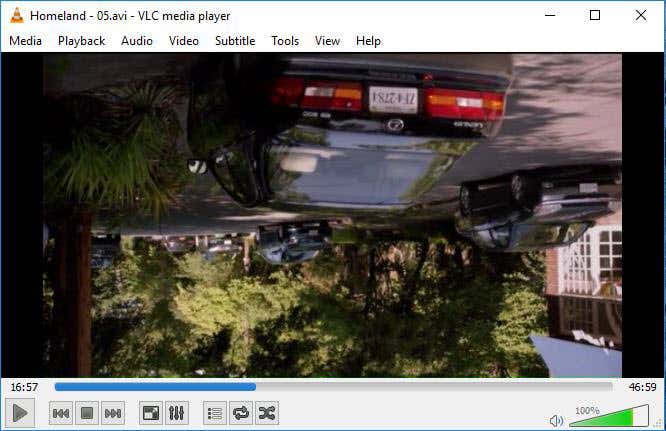
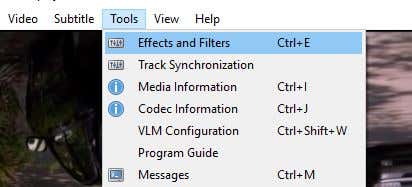
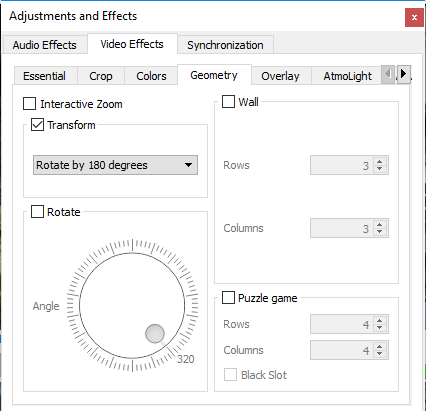
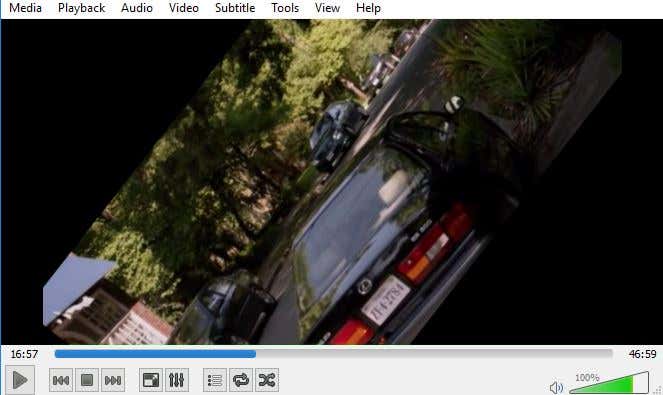
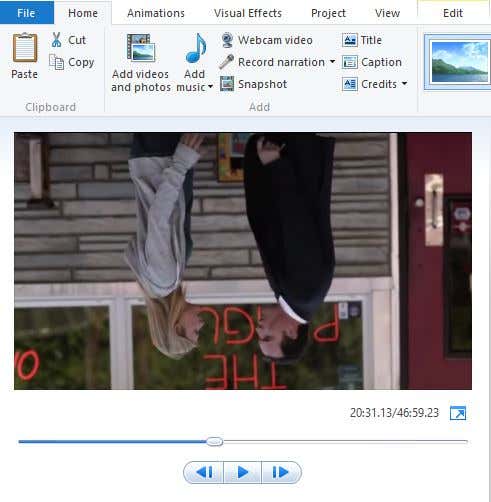
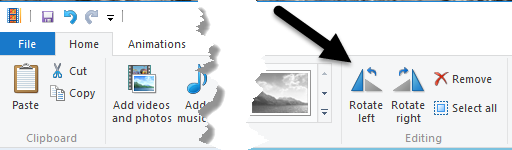

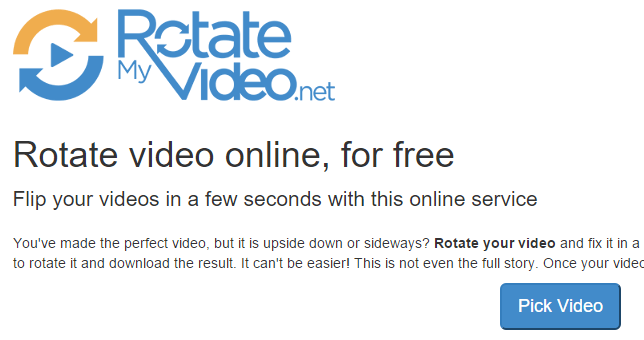
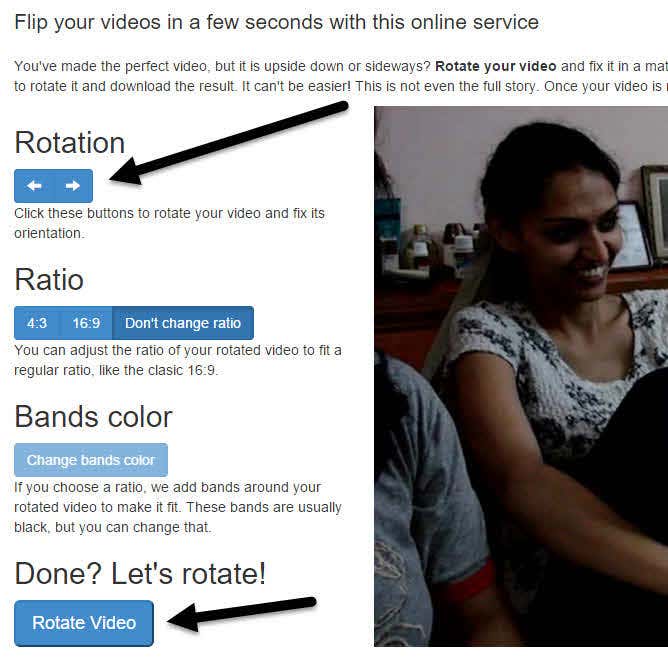

TE PUEDE INTERESAR